特定のタイプの足跡アニメーションでは、Biped に対する重力の効果の計算を一時停止する必要があります。
たとえば、走ってプールに飛び込んだ後プール サイドに上がるという動作を実行させる場合は、Biped が泳いでいるとき以外、つまり走行中とプール サイドに上がるときの足跡を作成します。足跡をアクティブにすると、走行してプール サイドに上がるまでの間、つまり泳いでいる間、Biped は空中高くジャンプします。
滞空時間中、重力を一時停止しないと Biped のボディの垂直方向の位置を下げ、プール内に配置することはできません。次の足跡までの滞空時の Biped の動作の詳細は、「垂直方向のモーションの調整」を参照してください。
滞空時の重力を一時停止するには、アニメーション内にフリーフォームの期間を設定します。フリーフォームの間、フリーフォーム モードで Biped をアニメートできます。滞空時間の長さとは関係なく、シーンの任意の場所に Biped を配置できます。
トラック ビューのドープ シート エディタを使って、足跡の間にフリーフォームの時間を挿入します。フリーフォームの間、垂直方向のダイナミック(重力の影響)は一時停止され、[ボディ垂直方向](Body Vertical)キーはスプライン ダイナミックを使用します。
手順
滞空時間をフリーフォーム モードに変換するには:
- 滞空時間を含む足跡アニメーションを作成し、足跡をアクティブにします。滞空時間を含む足跡パターンの簡単な作成方法の詳細は、「足跡の自動生成」を参照してください。
- トラック ビューを表示するには、3ds Max メニューの[グラフ エディタ](Graph Editors)メニュー
 [トラック ビュー - ドープ シート](Track View - Dope Sheet)を選択します。
[トラック ビュー - ドープ シート](Track View - Dope Sheet)を選択します。 - Biped の足跡キーを展開します。
- 足跡キー表示領域を右クリックします。[足跡モード](Footstep Mode)ダイアログ ボックスが表示されます。
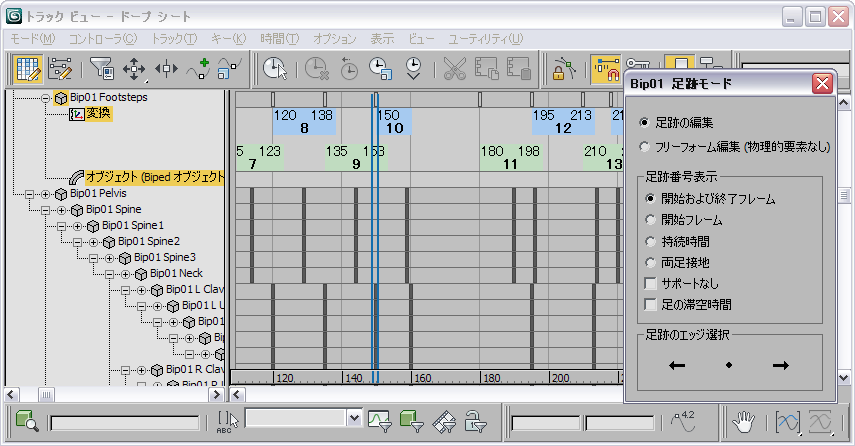
- [足跡モード](Footstep Mode)ダイアログ ボックスで[フリーフォーム編集(物理的要素なし)を編集](Edit Free Form (no physics))オプションを選択します。
トラック ビューには、各滞空時間を表す空の黄色いボックスが表示されます。

- トラック ビューの足跡キー表示領域で、滞空時間を表す黄色いボックスをクリックして、重力を一時停止したい時間を選択します。すると、黄色いボックスの内側が塗り潰され、この期間の垂直方向のダイナミックが一時停止されます。

- アニメーションを
 再生します。Biped は、すべての足跡モーションの間、垂直方向のダイナミックを使用します。
再生します。Biped は、すべての足跡モーションの間、垂直方向のダイナミックを使用します。 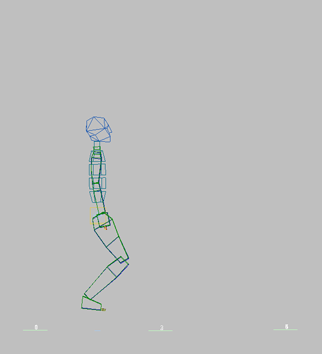
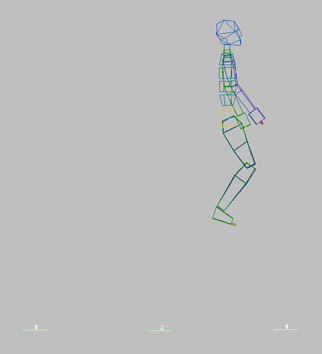
ただし、フリーフォームの期間を除きます。フリーフォーム時の垂直方向のダイナミックが存在せず、次の滞空時間に垂直方向のダイナミックに戻ります。
注: 足跡間にフリーフォームの期間を設定した後に足跡をアクティブにすると、フリーフォーム期間の一方の終端の足跡が省略される場合があります。このため、足跡のアクティブ化は、フリーフォーム期間の設定前に行う必要があります。 - フリーフォーム期間内に、Biped をアニメートし、任意のキーフレームを設定します。
フリーフォーム期間の作成後に足跡のタイミングを編集するには、[足跡モード](Footstep Mode)ダイアログ ボックスの[足跡の編集](Edit Footsteps)オプションを選択する必要があります。